1 Yaşındaki WhatsApp Sohbetlerimi Nasıl Geri Getirebilirim: Buradan Öğrenin!
Reddit’teki biri tarafından bu sorguya rastladığımda, birçok insanın WhatsApp mesajlarını geri yüklemeyi zor bulduğunu fark ettim. Bir süre önce ben de benzer bir şey yaşadım ve Android’imde WhatsApp mesaj kurtarma işlemini gerçekleştirmek istedim. Bu, WhatsApp mesajlarını kendi başıma kurtarmak için farklı çözümler aramamı sağladı. Burada, denenmiş ve test edilmiş tüm çözümleri uygulayarak silinen WhatsApp mesajlarını nasıl kurtaracağınızı size bildireceğim.

- Bölüm 1: Mevcut Bir Yedekten WhatsApp Mesajları Nasıl Geri Yüklenir?
- Bölüm 2: WhatsApp Mesajları Yedekleme Olmadan Nasıl Geri Yüklenir?
Hevesli bir WhatsApp kullanıcısıysanız, uygulamanın sohbetlerimizi iCloud veya Google Drive’da yedeklememize izin verdiğini zaten biliyor olabilirsiniz. Yani, Android kullanıcıları WhatsApp yedeklemelerini Google Drive’da sürdürebilirken, iOS kullanıcıları aynısını iCloud hesapları üzerinden yapabilir. WhatsApp sohbetlerini yedekleme yoluyla nasıl kurtaracağımıza ayrıntılı olarak bakalım.
Yöntem 1: Bir iPhone’da Silinen WhatsApp Mesajları Nasıl Geri Alınır
Bahsettiğim gibi, iPhone kullanıcıları WhatsApp sohbetlerini, fotoğraflarını, videolarını vb. kaydetmek için iCloud hesaplarının yardımını alabilir. Yine de, WhatsApp mesajlarını kurtarmak için bu teknik, yalnızca depolanmış mevcut bir yedeğiniz varsa işe yarar.
1. Adım: Mevcut WhatsApp Yedeklemeyi kontrol edin
İlk başta, iPhone’unuzda WhatsApp’ı başlatabilir ve Ayarlar > Sohbetler > Sohbet Yedeği’ne giderek özelliğin etkinleştirildiğinden emin olabilirsiniz. Buradan otomatik yedeklemeyi (günlük/haftalık/aylık) seçebilir ve hatta videolarınızın yedeklemeye dahil edilip edilmeyeceğini seçebilirsiniz. WhatsApp verilerinizin anında yedeğini almak için bunun yerine “Şimdi Yedekle” düğmesine dokunabilirsiniz.
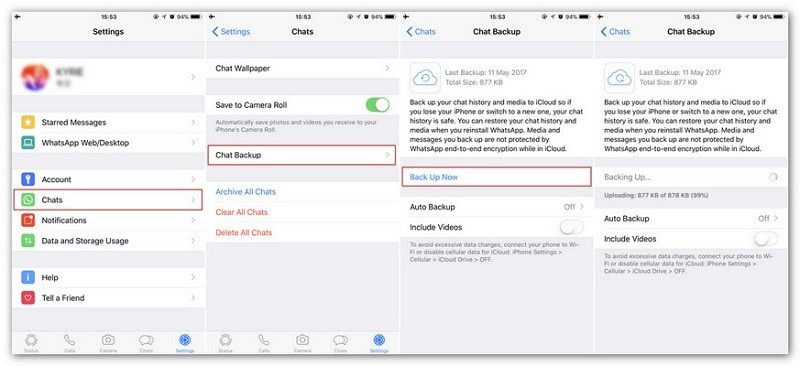
2. Adım: iPhone’da Mevcut WhatsApp Yedeklemenizi Geri Yükleyin
Diyelim ki iCloud’da saklanan WhatsApp sohbetlerinizin mevcut bir yedeği var. Artık WhatsApp’ı iPhone’unuzdan kaldırıp tekrar yükleyebilirsiniz. WhatsApp hesabınızı kurarken aynı telefon numarasını girin ve iPhone’unuzun yedeklemenin kaydedildiği aynı iCloud hesabına bağlı olduğundan emin olun.
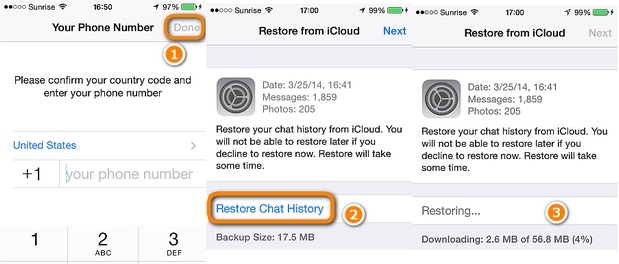
Daha sonra, WhatsApp mevcut bir yedeğin varlığını otomatik olarak algılayacak ve sizi bu konuda bilgilendirecektir. Artık “Sohbet Geçmişini Geri Yükle” düğmesine dokunabilir ve kaybolan sohbetlerinizin geri yüklenmesini bekleyebilirsiniz.
Yöntem 2: Bir Android Cihazda Silinen WhatsApp Mesajları Nasıl Kurtarılır?
Benzer şekilde, WhatsApp’ta silinen mesajların nasıl kurtarılacağını da Google Drive üzerinden öğrenebilirsiniz. Tıpkı iPhone gibi, Android telefonunuzun da yedeklemenizin kaydedildiği aynı Google hesabına bağlı olduğundan emin olmanız gerekir.
1. Adım: Android’inizdeki WhatsApp Yedekleme Durumunu kontrol edin
İlk olarak, Android’inizde WhatsApp’ı başlatabilir, Ayarlar > Sohbetler > Sohbet Yedeği’ne gidebilir ve seçeneği etkinleştirebilirsiniz. Sohbetlerinizi kaydetmek veya otomatik günlük/haftalık/aylık bir program ayarlamak için “Yedekle” düğmesine dokunun. Ayrıca, videoları yedeklemeye dahil etmek veya hariç tutmak isteyip istemediğinizi buradan seçebilirsiniz.
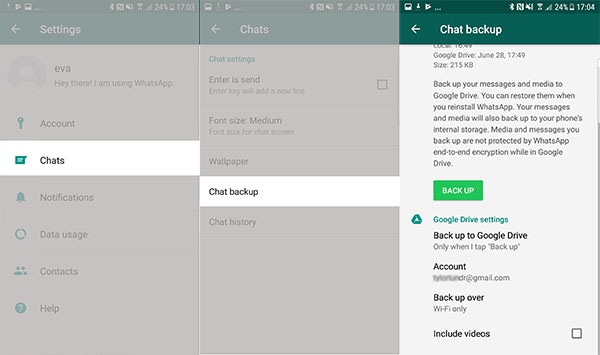
2. Adım: Android Telefonunuzda WhatsApp Yedeklemesini Geri Yükleyin
Cihazınızda zaten WhatsApp kullanıyorsanız, uygulamayı kaldırıp yeniden yükleyebilirsiniz. Ardından, WhatsApp’ı başlatın ve cihazda daha önce kullanılan telefon numarasını girin. Cihaz aynı Google hesabına bağlıysa, WhatsApp mevcut bir yedeğin varlığını algılar ve onu geri yüklemenize izin verir.

Uzun zaman önce silinen WhatsApp mesajlarını geri yüklemeye çalışıyorsanız, mevcut bir yedekleme yardımcı olmayabilir. Bu nedenle, kaydedilmiş bir yedeğiniz yoksa, özel bir WhatsApp mesaj kurtarma aracı kullanmayı düşünün. Hem Android hem de iOS cihazları için kullanılabilen son derece verimli bir araç olduğu için DrFoneTool – Veri Kurtarma’yı kullanmanızı tavsiye ederim.

DrFoneTool – Veri Kurtarma (iOS)
Herhangi bir iOS cihazından kurtarmak için Recuva’ya en iyi alternatif
- Dosyaları iTunes, iCloud veya telefondan doğrudan kurtarma teknolojisi ile tasarlanmıştır.
- Cihaza zarar verme, sistem çökmesi veya dosyaların yanlışlıkla silinmesi gibi ciddi senaryolarda verileri kurtarabilir.
- iPhone XS, iPad Air 2, iPod, iPad vb. gibi tüm popüler iOS aygıt biçimlerini tam olarak destekler.
- DrFoneTool – Data Recovery’den (iOS) kurtarılan dosyaların bilgisayarınıza kolayca aktarılmasının sağlanması.
- Kullanıcılar, tüm veri yığınını tamamen yüklemek zorunda kalmadan seçici veri türlerini hızla kurtarabilir.
Android/iOS cihazlarınızı rootlamanıza/jailbreak yapmanıza gerek kalmadan, silinen WhatsApp mesajlarını DrFoneTool – Data Recovery kullanarak kurtarabilirsiniz. Uygulamanın yüksek veri kurtarma oranlarına sahip olduğu bilinmektedir ve fotoğraflarınızı, videolarınızı, WhatsApp sohbetlerinizi, kişilerinizi ve çok daha fazlasını geri alabilir. Silinen WhatsApp mesajlarını Android veya iPhone’da yedeklemeden nasıl geri yükleyeceğiniz aşağıda açıklanmıştır.
Adım 1: Cihazda neyi taramak istediğinizi seçin
İlk başta, sadece Dr.fone araç setini başlatabilir, Veri Kurtarma uygulamasını açabilir ve çalışan bir USB/yıldırım kablosu kullanarak cihazınızı bağlayabilirsiniz.

Artık bağlı iOS/Android cihazında veri kurtarma işlemini gerçekleştirmeyi seçebilirsiniz. Buradan, lütfen silinen WhatsApp mesajlarınızı ve eklerinizi aramayı seçin. Yine de, buradan taramak için başka bir veri türü de seçebilirsiniz.

2. Adım: Uygulamanın cihazınızı tamamen taramasını bekleyin
Arkanıza yaslanın ve uygulama silinen WhatsApp mesajlarınızı ararken bir süre bekleyin. Araç, arayüzdeki taramanın ilerlemesini size bildirir. Lütfen bir süre bekleyin ve işlem sırasında iOS/Android cihazınızın bağlantısını kesmemeye çalışın.

3. Adım: WhatsApp verilerinizi önizleyin ve kurtarın
Sonunda, uygulama alınan içeriği farklı bölümlerde görüntüler. Kurtarılan mesajlarınızı kontrol etmek için WhatsApp kategorisine gidebilir ve hatta burada fotoğraflarınıza/videolarınıza göz atabilirsiniz. Son olarak, neyi geri almak istediğinizi seçin ve verilerinizi istediğiniz konuma çıkarmak için “Kurtar” düğmesine tıklayın.

Not: WhatsApp Mesajlarını Kalıcı Olarak Silme (Kurtarma Kapsamı olmadan)
Gördüğünüz gibi, yedekli veya yedeksiz WhatsApp silinen sohbet kurtarma işlemini gerçekleştirmenin farklı yolları vardır. Bu nedenle, WhatsApp verilerinizden kalıcı olarak kurtulmak istiyorsanız, DrFoneTool – Data Eraser gibi profesyonel bir araç kullanın. Uygulama, önde gelen tüm iOS/Android cihazlarıyla tam uyumludur ve depolanan tüm verileri cihazlarınızdan anında kaldırabilir. Basit bir tıklama işlemini takip ederek, daha fazla kurtarma kapsamı olmadan cihazınızın depolama alanını tamamen silebilirsiniz.

Bu kılavuzu izledikten sonra, silinen WhatsApp mesajlarını kolayca kurtarabileceğinize eminim. Gördüğünüz gibi, yedekli veya yedeksiz WhatsApp mesaj kurtarma işlemini gerçekleştirmek için iki çözüm ekledim. Silinen WhatsApp mesajlarını yedeklemeden nasıl geri yükleyeceğinizi öğrenmek istiyorsanız, DrFoneTool – Veri Kurtarma mükemmel bir çözüm olacaktır. Kullanıcı dostu ve becerikli bir araç, tüm olası senaryolarda iOS/Android cihazınızdan kaybolan, silinen veya erişilemeyen verilerinizi geri almanıza yardımcı olabilir.
En son makaleler

